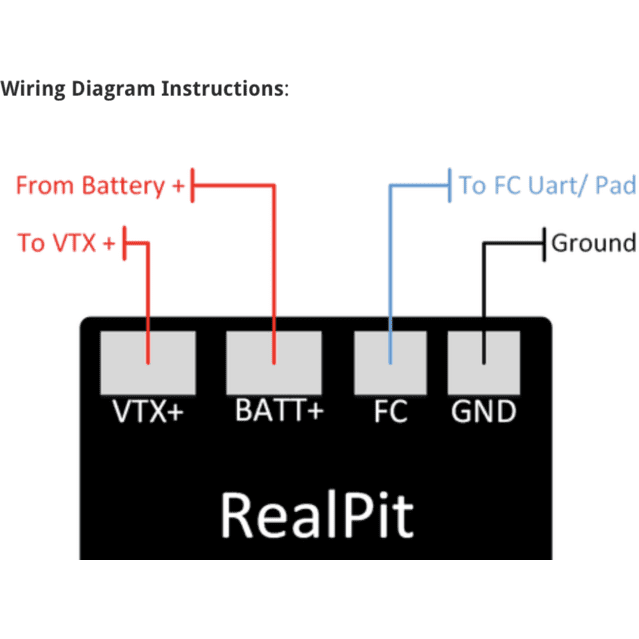Interrupteur d'alimentation TinysLEDs RealPit VTX
Use discount code
FIRSTLEGENDS at checkout.EXCLUSIVE DISCOUNTS AVAILABLE
Military, First Responders & Students
Learn More
| Minimum quantity | Discount |
|---|---|
| Buy 2 + | Get 10% discount |
Nous sommes situés à Monroe, Ohio
Expédition rapide le jour même partout aux États-Unis


FIRSTLEGENDS at checkout.Branchez votre VTx à tout moment avec un démarrage à 0 puissance !
Découvrez toutes nos LED , et tous nos produits TinysLEDs !
Caractéristiques
Vidéo de démonstration (Team EMAX Team Race) :

Paramètres Betaflight :
Dans la CLI :
Taper RESSOURCE
Localisez l'ID de ressource du pad UART TX/RX que vous utilisez. Nous avons connecté le RX4 dans cette démonstration. Le RX4 est A01 Notez le nom de la ressource et l'ID.

Ensuite, nous devons attribuer l'ID de ressource au commutateur de mode personnalisé. En utilisant l'ID de ressource ci-dessus. " A01 "
ressource PINIO 2 [resource=IE=A04]
ressource PINIO 3 [resource=IE=A05]
ressource PINIO 4 [resource=IE=A06]
Taper SAUVEGARDER dans la CLI, puis appuyez sur Entrée. Votre FC redémarrera après avoir appliqué les modifications.
Allez maintenant dans Modes et attribuez un canal AUX au mode USER1 . Tout comme un commutateur de mode bras ou tortue. Cliquez sur SAUVEGARDER .

Maintenant, actionnez l'interrupteur et testez. Une LED ROUGE s'allumera sur RealPit si vous fournissez de l'énergie.
Remarques : FlightOne ne prend pas en charge la mise sous tension à zéro. Le VTX émettra un bip pendant une microseconde avant de s'éteindre à nouveau.Vol One Paramètres:
- Actuellement, vous devez utiliser la version 1.2.x ou supérieure du micrologiciel pour activer les commandes « PINTOGGLE ». Celle-ci est disponible sur FlightOne Discord. flightone.com/discord et sur le site Web à l'adresse FlightOne.us
- Connectez RealPit VTX + au pad positif VTX et BATT+ à la source de la batterie (5v-28v)
- Câblez le pad VTC à TX4 pad sur FlightOne FC. Souder le TX4 à NOR. Ensuite, connectez le plot GND au plot GND du FlightOne FC
- Dans Installation Languette:
- Installation PINTOUCHES changer.

- Utilisez l'interrupteur pour allumer et éteindre le VTX.
Instructions pour le schéma de câblage :

Mots clés : fosse réelle, commutateur d'alimentation vtx, commutateur unify, commutateur de mode fosse, mode fosse vtx, paralysie vtx,